CAD制圖過程中,經常會對CAD圖紙中的圖形對象進行標注注釋,可是CAD標注之間的間距各不相同,看起來很不美觀。那么,如何才能統一CAD標注間距呢?下面,小編將以浩辰CAD軟件為例,給大家分享CAD標注間距調整的技巧,一起來看看吧!
在浩辰CAD軟件中可以通過調用DIMSPACE命令來調整線性標注或角度標注之間的間距。用戶可以設置平行的標注尺寸線之間的距離,也可將間距設置為0,使線性標注或角度標注對齊。該命令能應用在公用一個頂點的平行線性標注或角度標注上。
1、在浩辰CAD中打開圖紙文件后,調用CAD標注間距命令。調用方式如下:
(1)菜單項:點擊菜單欄中的【標注】—【標注間距】。
(2)功能區:切換至【注釋】選項卡后,點擊【標注】—【等距標注】。
(3)命令行:直接輸入命令DIMSPACE,按回車鍵確認。
2、執行命令后,根據命令行提示在圖紙中選擇基準標注,選擇其他需要產生間距的標注。
3、全部選擇完成之后按回車鍵確認,根據命令行提示輸入間距值或自動,即可完成CAD標注間距的設置。
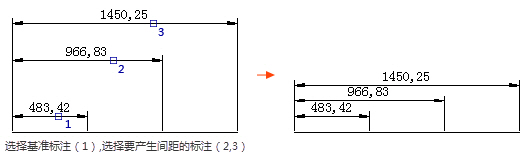
在浩辰CAD軟件中通過以上幾個步驟,我們就可以輕松實現CAD標注間距的統一,讓CAD圖紙變得更加美觀整潔。

2023-12-26

2023-12-21

2023-11-17

2023-11-10

2023-10-12

2023-10-11

2023-10-08

2023-09-21

2023-09-21

2023-09-15

2023-08-15

2023-08-15
